Step 1: Akses CloudPanel
Akses CloudPanel melalui URL: https://IP_VPS:8443 Masukkan username dan password Kamu untuk login ke CloudPanel.
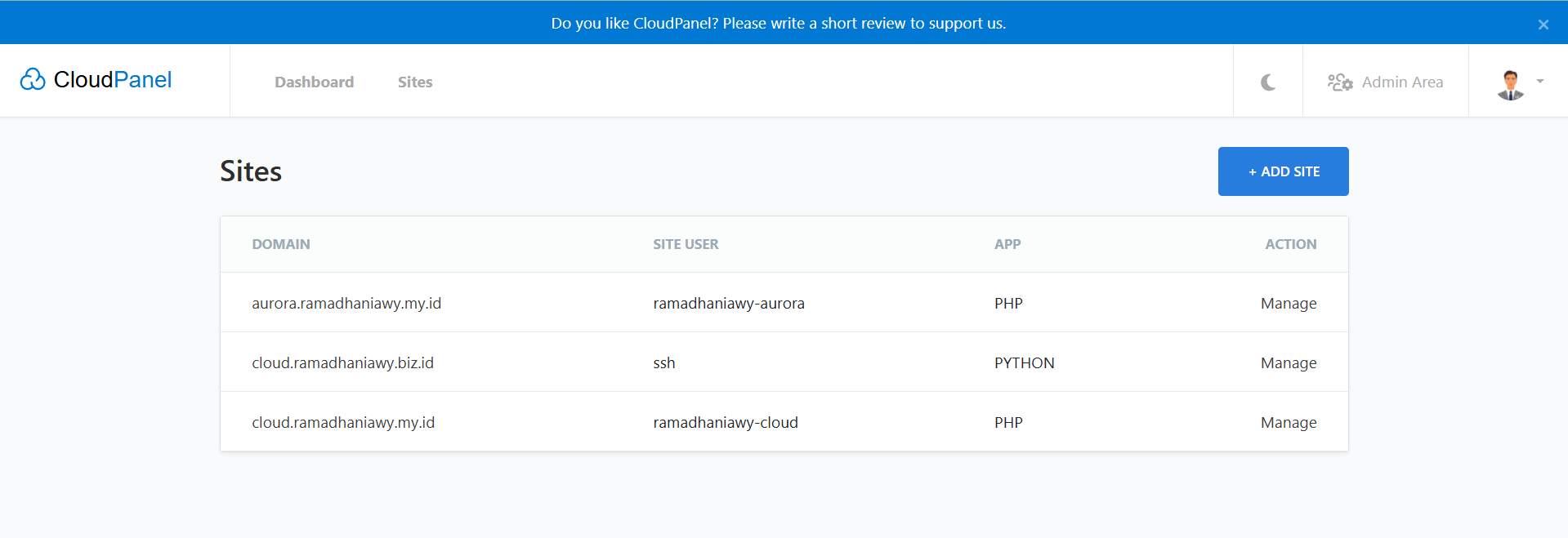
Step 2: Tambahkan Website
Setelah berhasil login, pilih menu Add Site untuk menambahkan website baru.

Step 3: Pilih Jenis Website
Pada halaman berikutnya, pilih jenis website yang ingin dibuat. Untuk menginstal WordPress, pilih opsi Create a PHP site

Step 4 : Konfigurasi Pengaturan Aplikasi
- Application : Aplikasi yang mau kamu install, kamu bisa memilih aplikasi yang kamu mau
- Domain Name : Nama domain untuk website kamu
- PHP Version : PHP versi yang kamu install
- Site User : Nama pengguna user
- Site User Password : Password untuk pengguna user
- Kemudian kalian click “Create“

Step 5 : Upload Website
Buka File Manager di CloudPanel, lalu unggah file aplikasi yang sudah kamu unduh. Pastikan file tersebut diunggah ke folder htdocs, ya Sob!

Mudah kan Sob! Jika Sobat Jagoan masih bingung dengan tutorial di atas, Sobat Jagoan bisa menghubungi admin Jagoan Hosting lewat Live Chat ataupun Open Tiket ya Sob! Semangat Sob! Sekian tutorial dari jagoan hosting, semoga dapat membantu Sobat Jagoan dalam menggunakan fitur ini, Terima Kasih ✨
CloudPanel merupakan control panel server gratis dan modern untuk mengonfigurasi dan mengelola server dengan fokus pada kesederhanaan. Di dalam CloudPanel Read more
CloudPanel adalah perangkat lunak gratis yang dirancang untuk mempermudah konfigurasi dan manajemen server. Dengan fokus pada kemudahan penggunaan, CloudPanel memungkinkan Read more
Berikut ini cara untuk menginstall WordPress pada CloudPanel Step 1: Login ke CloudPanel Akses CloudPanel melalui URL: https://IP_VPS:8443 Masukkan username Read more
Cara Membuat Python Site di CloudPanel Berikut langkah-langkah untuk membuat Python Site di CloudPanel: Step 1: Login ke CloudPanel Akses Read more

 Tinggalkan VPS Lama Kamu! Upgrade ke VPS Network 10 Gbps & Uptime 99,9%!
Tinggalkan VPS Lama Kamu! Upgrade ke VPS Network 10 Gbps & Uptime 99,9%!